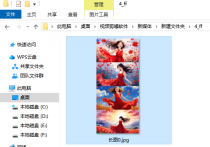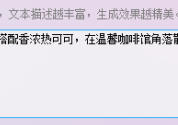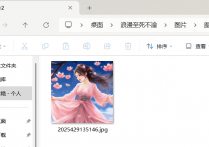一键图片处理:按固定宽度批量切割长图并生成HTML网页进行展示
日常处理图片时,长图常因尺寸过大,在网页展示、社交分享时带来不便。比如超长海报、商品细节长图等,加载慢且影响体验。而将长图按固定宽度切割成小图,并生成HTML网页能很好解决这一问题。“首助编辑高手”软件就能轻松实现,操作简单,下面看看具体做法。
1.准备长图:把需要切割的长图统一存放到指定文件夹,方便后续快速定位与处理。
2.进入切图板块:打开软件,在主页面的板块栏中直接找到并点击“长图拼接切图”板块。
3.导入文件夹:点击“添加图片所在的文件夹”按钮,在弹出的窗口中选中存放长图的文件夹,点击“确定”完成导入。
4.设置切图方式:在切图设置区域,勾选“启用切图”选项,然后从下拉菜单中选择“按宽度切”作为切图方式。
5.确定切割高度:在切图高度设置中,选择“固定宽度”,并根据实际需求,在输入框中输入每张切割后小图片的高度值。
6.配置保存选项:在保存设置区域,点击“选择新位置”按钮,在弹出的窗口中设置切割后图片的保存路径,同时勾选“生成HTML”选项。
7.开始切图:仔细检查各项设置,确认无误后,点击“开始批量拼接切图”按钮,软件将自动进行图片切割并生成HTML网页。
8.查看结果:长图切割完成后,打开之前设置的保存位置,即可看到切割后的多张小图片以及生成的HTML网页文件。
借助“首助编辑高手”,我们顺利将长图切割成小图并生成HTML网页。过程轻松,新手也能快速上手。若你常需处理长图,不妨试试这款软件,开启便捷的图片处理新体验。